步骤如下:
1、出现无法修复电脑的时候,我们点击“高级选项”;如下图
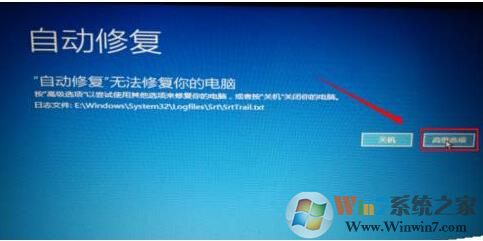
2、进入高级设置后,我们可以看到这里有6个选项。基本上来说点击启动修复是没有办法解决的,不过建议大家可以先试一试。不行就按我的步骤来。我们点击系统还原选项。
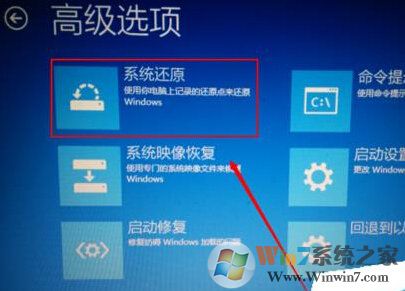
3、然后我们可以看到这里有2个选择项。第一个是不完全清除,第二个是完全清除。如果有重要文件建议选择第一个选项。这样到时候我们电脑的文件还会存在电脑里面。小编这里选择的是第二个选项。
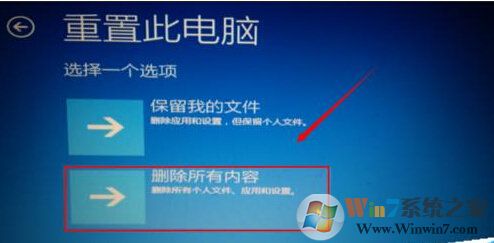
4、这里我们可以看到是驱动的删除,我们这里可以选择清除所有文件,清除所有的驱动,因为可能是驱动与系统不太匹配导致。
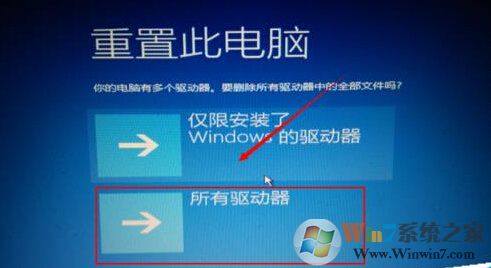
5、然后选择完全清理驱动器的选项。上面的说明标注有这些文件删除过后也是可以恢复的,但是比较麻烦。
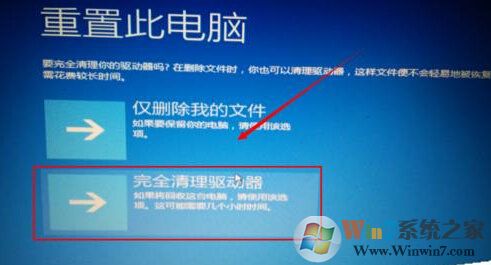
6、最后我们点击初始化就可以了,完成过后电脑会重新启动。进入到Win10正常桌面。

到此Win10系统出现无法修复的时候使用的重置方法帮了大家大忙,Win10的恢复方法还是比较多的,轻而易举就可以恢复系统了。
分享到:

